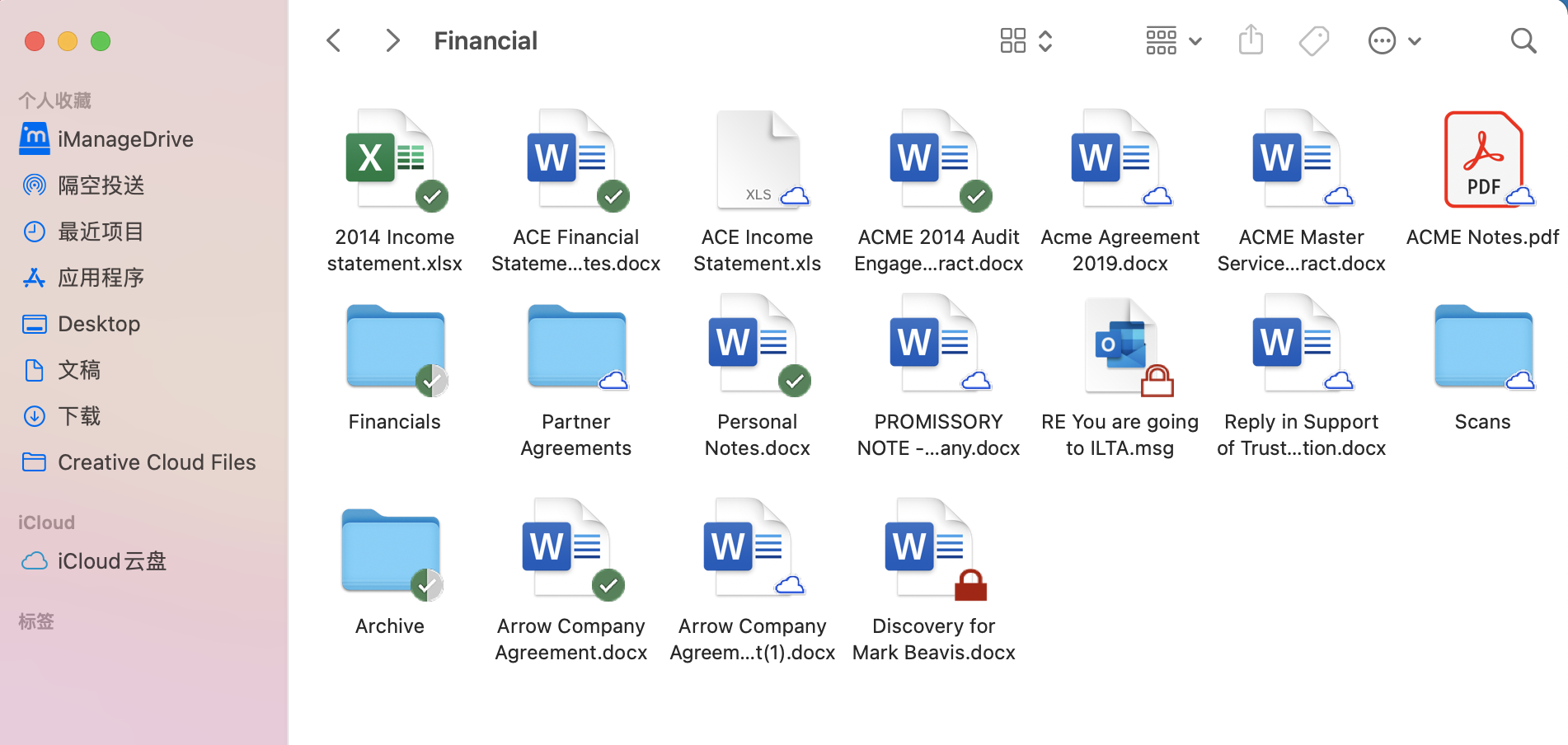使用右键菜单选项
默认情况下,只有同步工作区中所有文件夹和文件的元数据(在 iManage Drive 中由![]() 图标指示)在 Mac 上的映射文件夹中可用。有关详细信息,请参阅 使用映射文件夹访问 iManage 文件。
图标指示)在 Mac 上的映射文件夹中可用。有关详细信息,请参阅 使用映射文件夹访问 iManage 文件。
要在旅行且无法访问网络时使用这些文件,您可以在在线时将这些文件下载到映射文件夹。如果您不再需要修改这些文件,并且已将其同步到 iManage Work,则可以使用“仅在线访问”右键菜单选项将其从映射文件夹中删除,从而释放磁盘空间。
在 iManage Drive 中的工作区、文件夹或文件上单击鼠标右键时,可选用以下上下文菜单选项:
在 iManage Work 中预览 (适用于文件) /在 iManage Work 中打开 (适用于工作区和文件夹) :选择此选项可在 iManage Work 中打开工作区、文件夹或文件。如果出现提示,请输入 iManage Work 登录凭据。
下载(始终保留在此设备上):对于具有云
 图标的文件,请选择此选项将其下载到映射文件夹中并将令其离线可用。或者,双击这些文件以打开进行查看,并将其下载到映射文件夹。当您编辑映射文件夹中的文件并保存更改时,该文件将从 iManage Work 签出。
图标的文件,请选择此选项将其下载到映射文件夹中并将令其离线可用。或者,双击这些文件以打开进行查看,并将其下载到映射文件夹。当您编辑映射文件夹中的文件并保存更改时,该文件将从 iManage Work 签出。仅在线访问:若要释放磁盘空间且不需要离线访问文件,请选择此选项以使下载的文件仅在线时可用。此时绿色复选标记
 图标变为云图标。
图标变为云图标。上传新版本:使用此选项在本地文件夹或桌面选择任何文件,当 iManage Drive 同步时,它将创建新版本,并上传到 iManage Work,最新文件将显示在映射文件夹中。新文件可使用与当前版本相同的格式,也可以使用其它格式。时间线将显示一条审计条目,表明新版本是使用 iManage Drive 创建的。 此选项:
不可用于声明为记录的文件或签出的文件
不支持电子邮件。
复制链接:选择此选项可复制 iManage Work 内容的链接,您可以通过电子邮件或任何通信渠道与组织中的用户共享该链接。 当收件人点击 iManage 链接后,相关内容将在 iManage Work 中打开 。
下图显示了带有云图标和绿色复选标记图标的文件。显示云图标的文件可在 iManage Work 中访问,并且仅在线时才可用。带有绿色复选标记图标的文件将下载到映射文件夹中,即使在离线状态下也可用。
图:在线和离线可用的文件